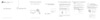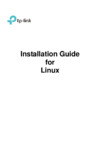![Как использовать командную строку для управления настройками беспроводной сети в... Tp-Link Archer T9UH V2 [Ответы 1]](/images/1392924/pimg_2525453.jpg)
Как использовать командную строку для управления настройками беспроводной сети в...
Tp-Link Archer T9UH V2
Вопрос 592670
| Как использовать командную строку для управления настройками беспроводной сети в Linux? |
Ответы
1
|
Вы можете использовать команды для управления настройками беспроводной сети в Linux. Вот пример использования интерфейсов для Kali 2018.1 в качестве иллюстрации. 1. Определение устройства Вставьте USB-адаптер беспроводной сети и выполните следующую команду, чтобы проверить, определено ли устройство: $ lsusb 2. Создание интерфейса Выполните следующую команду, чтобы проверить, создан ли беспроводной сетевой интерфейс: $ ifconfig 3. Изменение статуса интерфейса на 'Up' Проверьте, является ли интерфейс WLAN активным. Если нет, выполните следующую команду. Здесь мы используем wlan1 в качестве примера: $ ifconfig wlan1 up Если не удалось изменить статус на 'Up', выполните следующую команду для повторной установки состояния: $ rfkill unblock wifi $ ifconfig wlan1 up 4. Запуск wpa_supplicant в фоновом режиме Выполните следующую команду: $ wpa_supplicant –Dnl80211 –iwlan1 –c ./wpa_0_8.conf -B Примечание: wpa_0_8.conf - это файл в текущем каталоге драйвера, перейдите в каталог драйвера при выполнении команды. Если вышеуказанная команда не действует, выполните следующую команду для завершения процесса wpa_supplicant и затем снова выполните вышеуказанную команду: $ killall wpa_supplicant Если ваше ядро Linux не поддерживает 802.11, выполните следующую команду: $ wpa_supplicant -Dwext -iwlan0 -c ./wpa_0_8.conf -B Подробнее смотрите по следующей ссылке https://mcgrp.ru/files/viewer/469856/15 |
Не получили ответ на свой вопрос? Вы можете ознакомиться с онлайн-руководством
Добавить инструкцию
Заказать инструкцию
Стать экспертом
Задать вопрос
Участники темы
0
Ответы
1
Просмотры темы
1
Другие обсуждения
Статьи
![Как использовать командную строку для управления настройками беспроводной сети в... Tp-Link Archer T9UH V2 [Ответы 1]](/img/pdf.png)